Kubernetes dashboard для NAAS (keycloak + oauth2-proxy + Capsule)
Данная статья перевод моей же статьи, которуя я писал для Capsule, чтобы через Kubernetes Dasboard можно было взаимодействовать только с теми namespace, к которым у пользователя есть доступ, с учетом того, что доступ к cluster-scope ресурсам тоже будет, но ограничен. Оригинал статьи тут и тут
Немного вводных данных
Если вы используется в своем кластере Capsule для реализации подхода Namespace As A Service (NAAS), тогда было бы неплохим решением - предоставить командам, работающим в кластере, UI, в котором можно будет увидеть только тот контент, к которым у них есть доступ, учитывая cluster-scope ресурсы (например namespace, clusterrole, clusterrolebinding и т.д.).
По умолчанию RBAC Kubernetes не позволяет ограничивать составляющие ресурса, на который предоставлен доступ (например, get, list). Если в clusterrole указано:
rules:
- apiGroups:
- ""
resources:
- namespace
verbs:
- get
- list
- watch
Это означает, что пользователь, связанный с данной ролью, будет иметь доступ ко всем namespace в кластере: системным, namespace других команд и своим. Однако, это не рекомендуется с точки зрения юзабилити и безопасности.
Если выполнить запрос на получение namespace через Capsule Proxy вместо прямого обращения к Kubernetes API, мы сможем получить доступ к ресурсам cluster-scope, но при этом ограничить область видимости.
$ kubectl get namespaces
NAME STATUS AGE
gas-marketing Active 2m
oil-development Active 2m
oil-production Active 2m
Capsule Proxy определяет доступ пользователя к namespace на основе Tenant’ов - это кастомный ресурс, с помощью которого Capsule реализует разграничение кластера Kubernetes на “зоны” для работы команд или проектов
Если авторизация пользователей в кластере осуществляется через технологию OIDC (например, KeyCloak), то можно настроить Kubernetes Dashboard с авторизацией через KeyCloak и управлять зонами видимости с помощью Capsule Proxy.
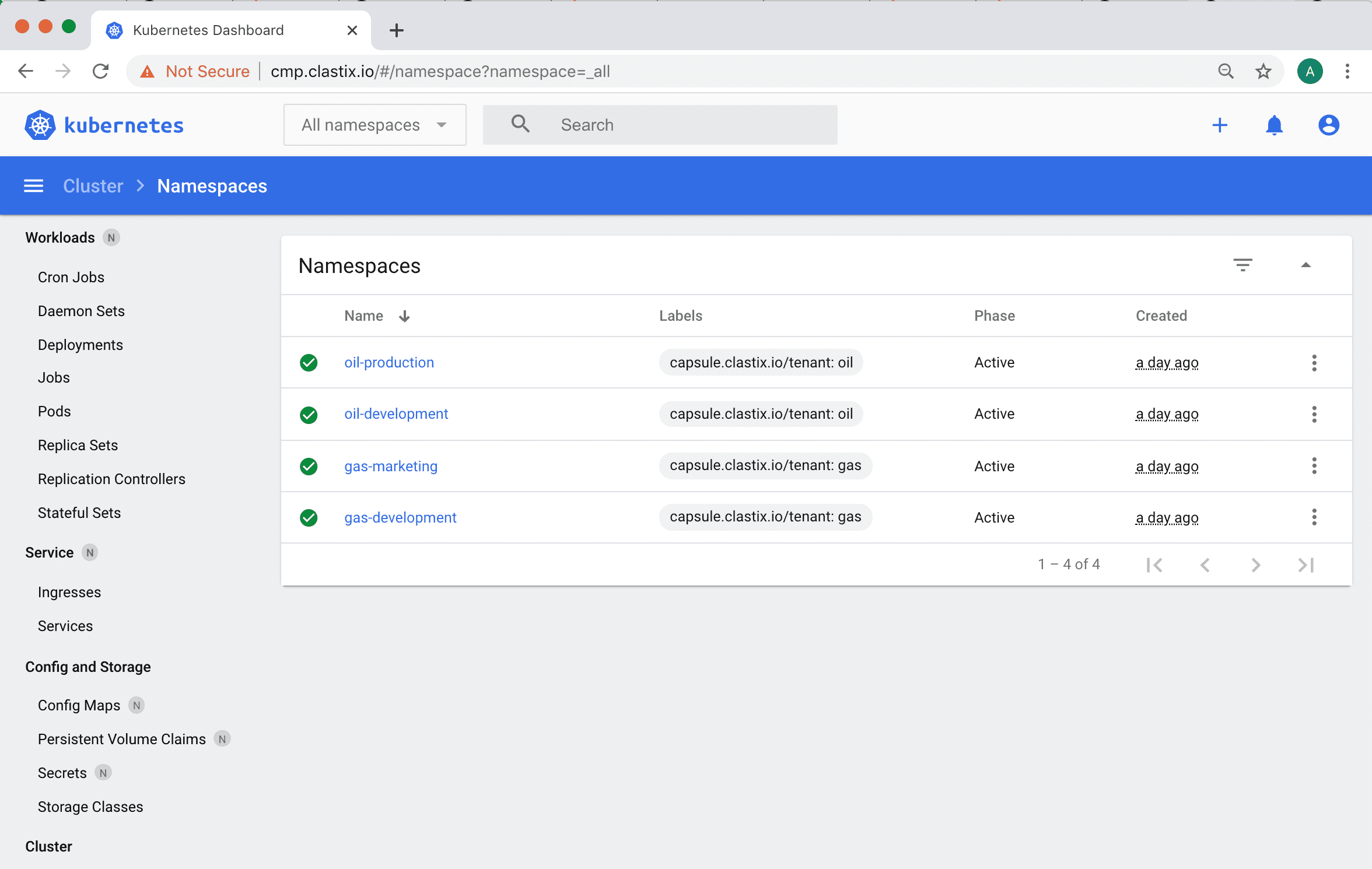
Настройка oauth2-proxy
Чтобы включить oauth2 авторизацию в Kubernetes Dashboard, нам нужно использовать прокси-сервер OAuth. В этой статье мы будем использовать oauth2-proxy и установим его как pod’а в namespace, где развернут Dashboard. В качестве альтернативы мы можем установить oauth2-proxy в другом тфьуызфсу или использовать его в качестве sidecar container в deployment Kubernetes Dashboard.
Подготовливаем values для oauth2-proxy:
cat > values-oauth2-proxy.yaml <<EOF
config:
clientID: "${OIDC_CLIENT_ID}"
clientSecret: ${OIDC_CLIENT_SECRET}
extraArgs:
provider: "keycloak-oidc"
redirect-url: "https://${DASHBOARD_URL}/oauth2/callback"
oidc-issuer-url: "https://${KEYCLOAK_URL}/auth/realms/${OIDC_CLIENT_ID}"
pass-access-token: true
set-authorization-header: true
pass-user-headers: true
ingress:
enabled: true
path: "/oauth2"
hosts:
- ${DASHBOARD_URL}
tls:
- hosts:
- ${DASHBOARD_URL}
EOF
Где:
OIDC_CLIENT_ID: ID (или же имя) клиента в KeyCloak, который Kubernetes API использует для аутентификации пользователей OIDC_CLIENT_SECRET: сикрет для клиента. Вы можете посмотреть его в Keycloack UI -> Clients -> OIDC_CLIENT_ID -> Credentials DASHBOARD_URL: адрес Kubernetes Dashboard KEYCLOAK_URL: адресс KeyCloak Больше информации о настройке KeyCloak-oidc провайдера можно посмтреть в документации oauth2-proxy
Устанавливаем aouth2-proxy:
helm repo add oauth2-proxy https://oauth2-proxy.github.io/manifests
helm install oauth2-proxy oauth2-proxy/oauth2-proxy -n ${KUBERNETES_DASHBOARD_NAMESPACE} -f values-oauth2-proxy.yaml
Настройка KeyCloak
Если у вас уже настроена авторизация пользователей в кластере Kubernetes через KeyCloak, тогда в манифесте kube-apiserver.yaml должны быть следующие строки:
spec:
containers:
- command:
- kube-apiserver
...
- --oidc-issuer-url=https://${OIDC_ISSUER}
- --oidc-ca-file=/etc/kubernetes/oidc/ca.crt
- --oidc-client-id=${OIDC_CLIENT_ID}
- --oidc-username-claim=preferred_username
- --oidc-groups-claim=groups
- --oidc-username-prefix=-
Где ${OIDC_CLIENT_ID} - это ID (или имя) клиента, через которого идет аутентификация пользователей. Для этого пользователя необходимо сделать несколько настроек:
- Убедиться, что в параметре Valid Redirect URIs разрешен настроиваемый домен для редиректра https://${DASHBOARD_URL}/oauth2/callback
- Создать mapper, у которого Mapper Type - Group Membership, а Token Claim Name - group
- Создать mapper, у которого Mapper Type - Audience, а в Included Client Audience - указан наш ${OIDC_CLIENT_ID}
Настройка Kubernetes Dashboard
Если Capsule Proxy работает по протоколу HTTPS и использует не Kubernetes CA сертификат, тогда нам необходимо добавить нужные сертификат в Kubernetes Dashboard. Для этого создает secter с сертификатом:
cat > ca.crt<< EOF
-----BEGIN CERTIFICATE-----
...
...
...
-----END CERTIFICATE-----
EOF
kubectl create secret generic certificate --from-file=ca.crt=ca.crt -n ${KUBERNETES_DASHBOARD_NAMESPACE}
Подготовливаем values для Kubernetes Dashboard:
cat > values-kubernetes-dashboard.yaml <<EOF
extraVolumes:
- name: token-ca
projected:
sources:
- serviceAccountToken:
expirationSeconds: 86400
path: token
- secret:
name: certificate
items:
- key: ca.crt
path: ca.crt
extraVolumeMounts:
- mountPath: /var/run/secrets/kubernetes.io/serviceaccount/
name: token-ca
ingress:
enabled: true
annotations:
nginx.ingress.kubernetes.io/auth-signin: https://${DASHBOARD_URL}/oauth2/start?rd=$escaped_request_uri
nginx.ingress.kubernetes.io/auth-url: https://${DASHBOARD_URL}/oauth2/auth
hosts:
- ${DASHBOARD_URL}
tls:
- hosts:
- ${DASHBOARD_URL}
extraEnv:
- name: KUBERNETES_SERVICE_HOST
value: '${CAPSULE_PROXY_URL}'
- name: KUBERNETES_SERVICE_PORT
value: '${CAPSULE_PROXY_PORT}'
EOF
Чтобы добавить CA сертифкат для URL Capsule Proxy, мы используем volume tokec-ca для монтирования файла ca.crt.
Кроме того, мы устанавливаем переменные среды KUBERNETES_SERVICE_HOST и KUBERNETES_SERVICE_PORT для маршрутизации запросов к Capsule Proxy, вместо Kubernetes API.
Устанавливаем Kubernetes Dashboard:
helm repo add kubernetes-dashboard https://kubernetes.github.io/dashboard/
helm install kubernetes-dashboard kubernetes-dashboard/kubernetes-dashboard -n ${KUBERNETES_DASHBOARD_NAMESPACE} -f values-kubernetes-dashboard.yaml
На этом настройка завершена. Вы великолепны ;)
